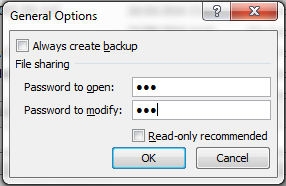Cara Memproteksi File Microsoft Excel 2010
Kerahasiaan suatu file merupakan prioritas utama, apalagi
bila file tersebut bersifat rahasia suatu perusahaan atau organisasi besar. Berbagai
cara di tempuh untuk mengamankan file miliknya agar tidak diketahui pihak luar.
Aplikasi Office milik Microsoft yaitu Excel merupakan
aplikasi Office yang masih banyak digunakan oleh sebagian besar orang dalam
mencatat file, baik file tersebut bersifat rahasia ataupun tidak.
Untuk menjaga kerahasiaan tersebut, Microsoft memberikan
fasilitas terbaik untuk mengamankannya.
Berikut ini akan saya jelaskan bagaimana cara menjaga file
excel agar tidak bisa dibuka dan di modif oleh orang yang tidak berwenang,
yaitu dengan cara memberikan password pada file tersebut. Versi excel yang saya
gunakan versi 2010. Jika anda menggunakan versi 2007, cara ini tidak jauh
berbeda.
Berikut tatacaranya :- Siapkan suatu file yang akan anda beri password.
- Simpan kembali file tersebut dengan mengklik “Save AS"
- Pada Kotak dialog Save As, terdapat “Tools” samping kiri tombol Save.
- Klik tanda segitiga di samping “Tools”, lalu pilih “General Options..”
- Setelah kotak dialog General Options tampil, anda masukan password anda pada “Password to Open” dan untuk memodifikasi file anda masukan password anda pada “Password to modify” kemudian klik OK. Password untuk membukan dan password untuk memodifikasi tidak harus sama.
- Setelah Klik tombol Ok, akan muncul Kotak Dialog Confirm Password to Open. Anda masukkan password yang pertama, kemudian klik oke.
- Kemudian muncul kotak dialog Confirm Password to Modify, anda masukan password yang kedua yaitu password untuk modifikasi. Klik oke.
- Jangan lupa beri nama file anda, dan tentukan lokasi penyimpanannya.
- Setelah anda selesai simpan, coba anda buka kembali file anda. Ketika dibuka akan ada kotak dialog permintaan password, silahkan anda isi password anda kemudian klik oke.
- Setelah itu akan muncul kembali permintaan password untuk memodifikasi file(Enter Password For Write Access), silahkan anda masukan password untuk memodifikasi kemudian klik OK. Catatan yang perlu anda perhatikan adalah, jika anda berniat hanya membaca file milik anda, anda cukup mengklik tombol Read Only tanpa memasukan password untuk memodifikasi. Tetapi jika anda berniat memodifikasi/merubah file. Anda masukan password untuk memodifikasi.
Setelah selesai semuanya, maka file anda pun akan terbuka. Jika
ada hanya sekedar membaca/Read Only, maka file tersebut tidak akan tersimpan
pada nama yang sama setelah anda rubah/modif isinya.
Sekian, semoga bermanfaat.